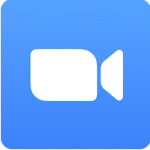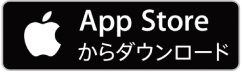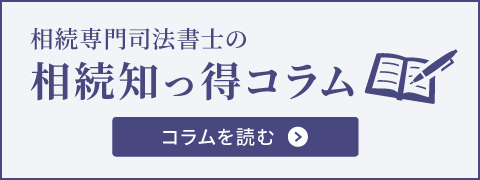こん・さいとう司法書士事務所では、オンライン(非対面)に対応したサービスをご提供しております。
オンラインサービスの実施について
コロナウィルス感染症の状況下で、非対面でご相談できないかというご要望を多数お寄せいただきました。また本事務所は、東京都国分寺にありますが、都内外を問わず、遠方からもご相談をいただくことが増えて参りました。これを受けまして、本事務所に直接お越しいただくことなく、オンライン(非対面)でご相談を承れるよう、オンラインツールを使用した非対面でのサービスのご提供を開始致しました。
- 「Zoom」を使用した、オンライン(非対面)での面談の実施
- 「eKYC」を使用した、オンライン(非対面)での本人確認の実施

面談(ご相談)の業務においては、従来の対面の面談のみならず、オンラインビデオ会議システム「Zoom」を利用したオンライン(非対面)での面談に対応しています。
また無料相談後に、各種のご相談・各種業務を承る際は、ご本人様確認が必要となって参ります。直接、事務所へ足をお運びいただいたり、書類を郵送いただいたりすることなく、ご本人様確認をさせていただけるよう、「eKYC」という本人確認システムを利用しています。
本ページでは、オンラインビデオ会議システム「Zoom」および、本人確認システム「eKYC」のご利用の流れについて解説します。
「Zoom」でのオンライン面談の流れ
初めての方は、まずは当事務所のフォームまたはお電話にて、土曜無料相談会にお申し込みください。
土曜無料相談会のお申し込みはこちら
(お急ぎの場合は予約専用ダイヤルへお電話にてお申し込みください 042-324-0868 )
司法書士と面談の日時をお約束後、下記の手順でZoomを利用したオンライン面談をお受けいただけます。
PCの場合
1.Zoomをダウンロードします
Zoomを初めて使用される場合、Zoomの公式サイトより、ミーティング用Zoomクライアントをダウンロード・インストールしてください。
※ミーティングにはカメラとマイクが必要です。
お手持ちのPCにカメラとマイクが内蔵されていない場合は、お近くの量販店等でご購入いただけます。

2.ミーティング用のURLがメールで届きます

ミーティングのお約束日時の前に、当事務所よりミーティング用のURLをメールでご案内します。
URLは下記のような形式でご案内します。
https://zoom.us/j/*****

3.ミーティング用のURLをクリックします
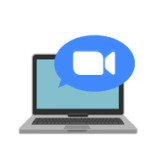
お約束の時刻の数分前になりましたら、ミーティング用のURLをタップします。
「Zoom Meetingを開きますか?」というメッセージが表示されたら「Zoom Meetingを開く」をクリックします。
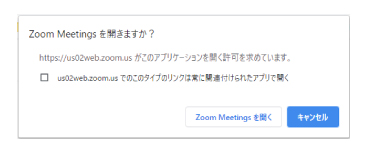
ホストよりミーティングへの参加が許可されたら、Zoomが起動します。
「コンピュータでオーディオに参加」をクリックすると面談が開始されます。
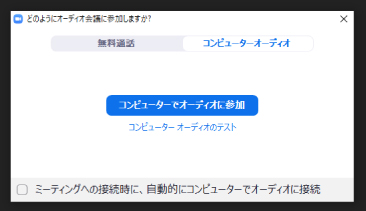

4.オンライン面談

オンラインでの面談が開始されます。担当の司法書士がていねいにしっかりと対応させて頂きます。
どうぞリラックスして、お話しください。
※無料相談が可能なお時間は、Zoomの無料版のお時間制限とおなじ「40分間」になっております。
スマートフォンやタブレット(iPhone・Android)の場合

2.ミーティング用のURLがメールで届きます

ミーティングのお約束日時の前に、当事務所よりミーティング用のURLをメールでご案内します。
URLは下記のような形式でご案内します。
https://zoom.us/j/*****

3.ミーティング用のURLをタップします

お約束の時刻の数分前になりましたら、ミーティング用のURLをタップします。
[iPhoneの場合]
送られてきたミーティングのURLをタップします。
「このページを”Zoom”で開きますか?」という確認が表示されるので「開く」をタップします。
Zoomに移動し、待機画面が表示されます。
ミーティングへの参加が許可されたら「インターネットを使用した通話」をタップすると面談が開始されます。
[Androidの場合]
送られてきたミーティングのURLをタップし、表示された画面で「ミーティングに参加する」をタップしてください。名前の入力を求められますので、入力して「OK」をタップすると、待機画面が表示されます。
「ビデオ付きで参加」か「ビデオなしで参加」のどちらかを選択してください。
ホストよりミーティングへの参加が許可されたら「デバイス オーディオを介して通話」をタップすると面談が開始されます。

4.オンライン面談

オンラインでの面談が開始されます。担当の司法書士がていねいにしっかりと対応させて頂きます。
どうぞリラックスして、お話しください。
※無料相談が可能なお時間は、Zoomの無料版のお時間制限とおなじ「40分間」になっております。
オンライン本人確認システム「eKYC」の流れ

コロナウィルスによる感染症対策として、オンライン上で完結できるご本人様確認の方法「eKYC」を導入しております。
eKYCとは「electronic Know Your Customer」の略で、ご来所や郵送をして頂かずとも、オンライン上のアプリケーションで身分証明書とお顔写真を撮影し、ご本人様を確認できるシステムです。
※初回の無料相談には、本人確認は不要です。業務をご依頼の際に、本人確認が必要になります。
なぜ本人確認が必要なの?
司法書士は、登記等の各種業務を通じて皆様の権利を守ることを、役割の一つとしております。しかし、なりすまし等によりこれらの権利が脅かされると、様々なトラブル・犯罪の手段に繋がる恐れがあります。
そのような事態を防ぐため、当事務所では、司法書士業務の受託の際に、本人確認を徹底しております。
また本人確認は犯罪収益移転防止法により、金融機関をはじめ司法書士にも義務付けられているものでもあります。
皆様の大事な権利を保護するための大切なお手続きですので、何卒ご理解とご協力をたまわりますよう、お願い申し上げます。
ご利用いただける身分証
下記の身分証がご利用いただけます。
- 運転免許証
- マイナンバーカード(写真付き)
- パスポート
- 社会保険証
- 年金手帳
※「社会保険証」「年金手帳」をご選択の場合は、後日、転送不可郵便のお受け取りにて本人確認が完了いたします。
オンライン本人確認の手順

身分証をご準備ください

下記の身分証のいずれかをご用意ください。
・運転免許証
・マイナンバーカード(写真付き)
・パスポート
・社会保険証
・年金手帳

eKYCツールでの本人確認の実施

当事務所より、本人確認用のeKYCツールのURLをお送りします。
ツールはインストール不要で、URLにアクセスするだけで、スマートフォンまたはPCより起動してご利用いただけます。
身分証およびご本人様の顔写真を撮影し、データが送信されます。
※詳細なご利用手順(図解)は、別途ご案内いたします。

本人確認の完了
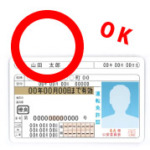
当事務所にて、送信されたデータを確認し、本人確認が完了となります。
※「社会保険証」「年金手帳」をご選択の場合は、その後、転送不可郵便を当事務所より送付いたしますので、お受け取りをいただけましたら、本人確認が完了いたします。